Hướng dẫn sử dụng ứng dụng Podcasts của iOS
Trong bài viết dưới đây, TAK12 sẽ giới thiệu tới các bạn chi tiết cách sử dụng ứng dụng Podcasts cho các thiết bị iOS (iPhone, iPad...).
Mở ứng dụng Podcasts
Podcasts là ứng dụng được Apple cài đặt sẵn cho bạn trên các máy iPhone, iPad, không cần tải về từ Appstore. Do đó, bạn tìm kiếm biểu tượng Podcasts (màu tím) trên màn hình iPhone, iPad của mình và nhấn vào đó.
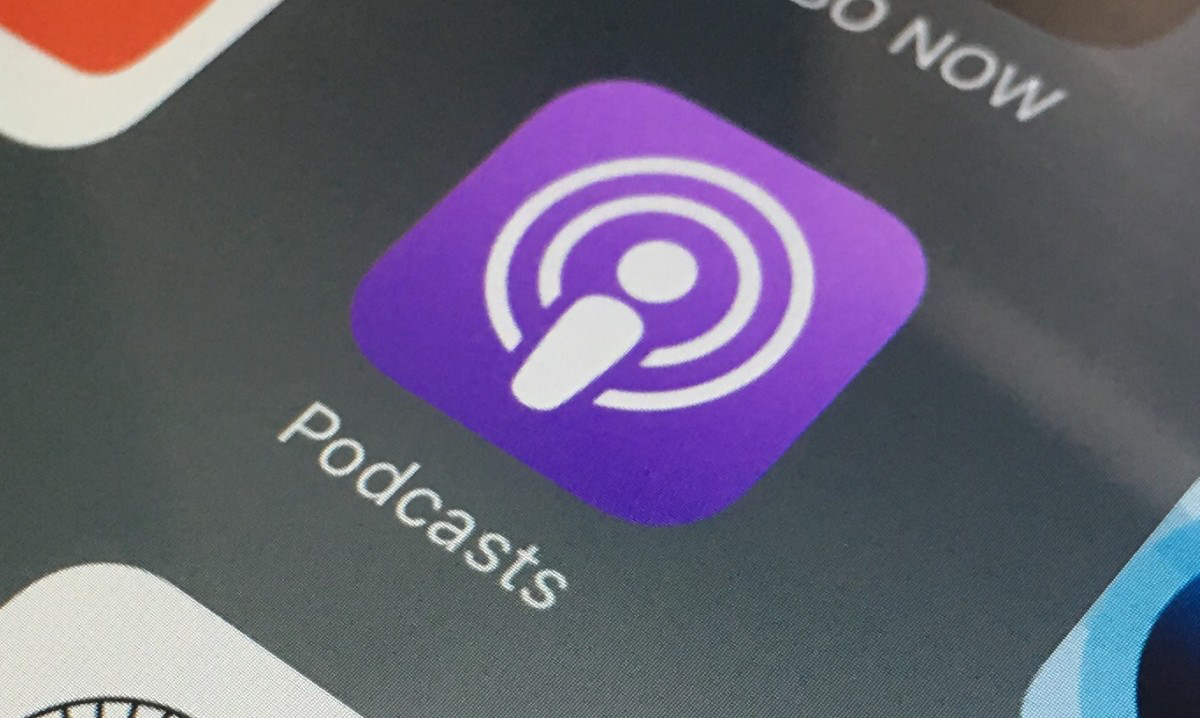
Ảnh: iPhone in Canada
Hiển thị màn hình Chào mừng đến với Ứng dụng Apple Podcasts. Nhấn vào Continue (Tiếp tục).
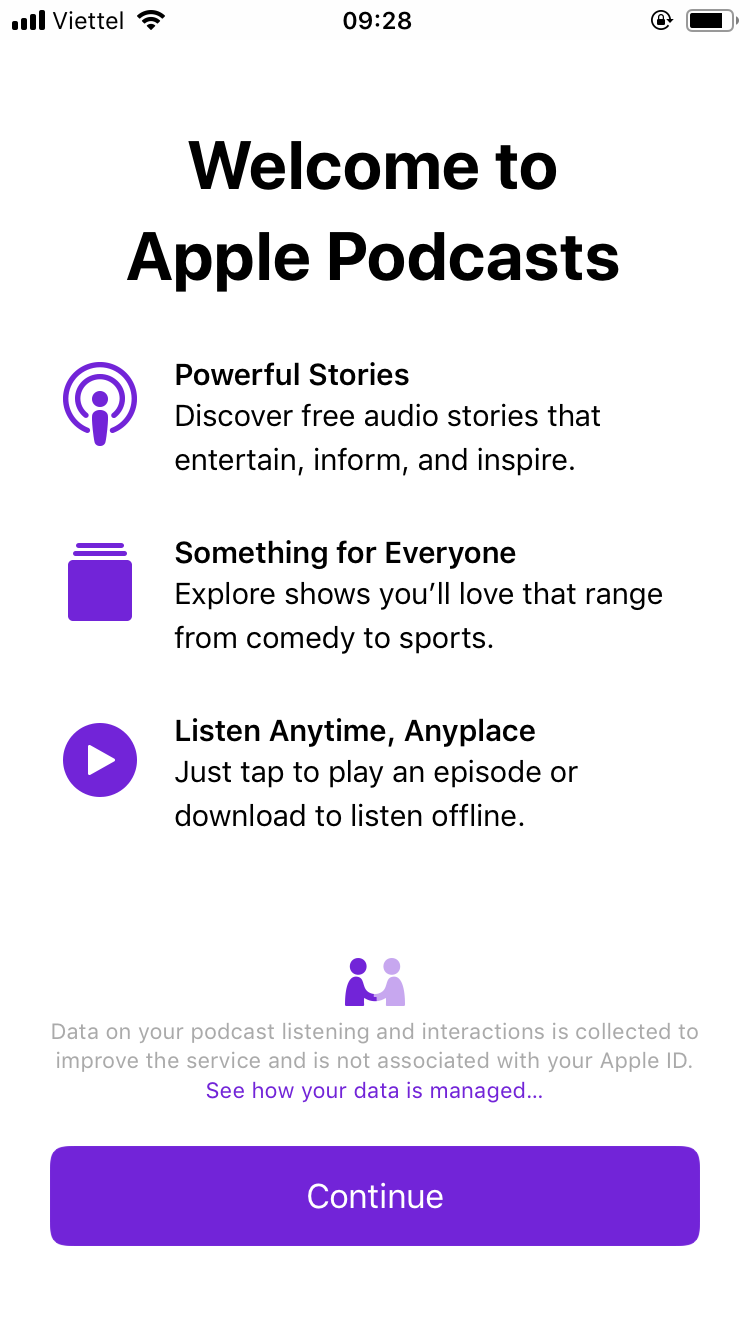
Đây là màn hình hiển thị khi lần đầu tiên bạn mở ứng dụng Podcast và chưa có một Podcast nào đã nghe hay lưu trong Library (Thư viện).
Sẽ có 2 gợi ý dành cho bạn:
- Tìm kiếm Podcast (Search for a Podcast)
- Thêm một Podcast bằng đường dẫn URL (Add a Podcast by URL)
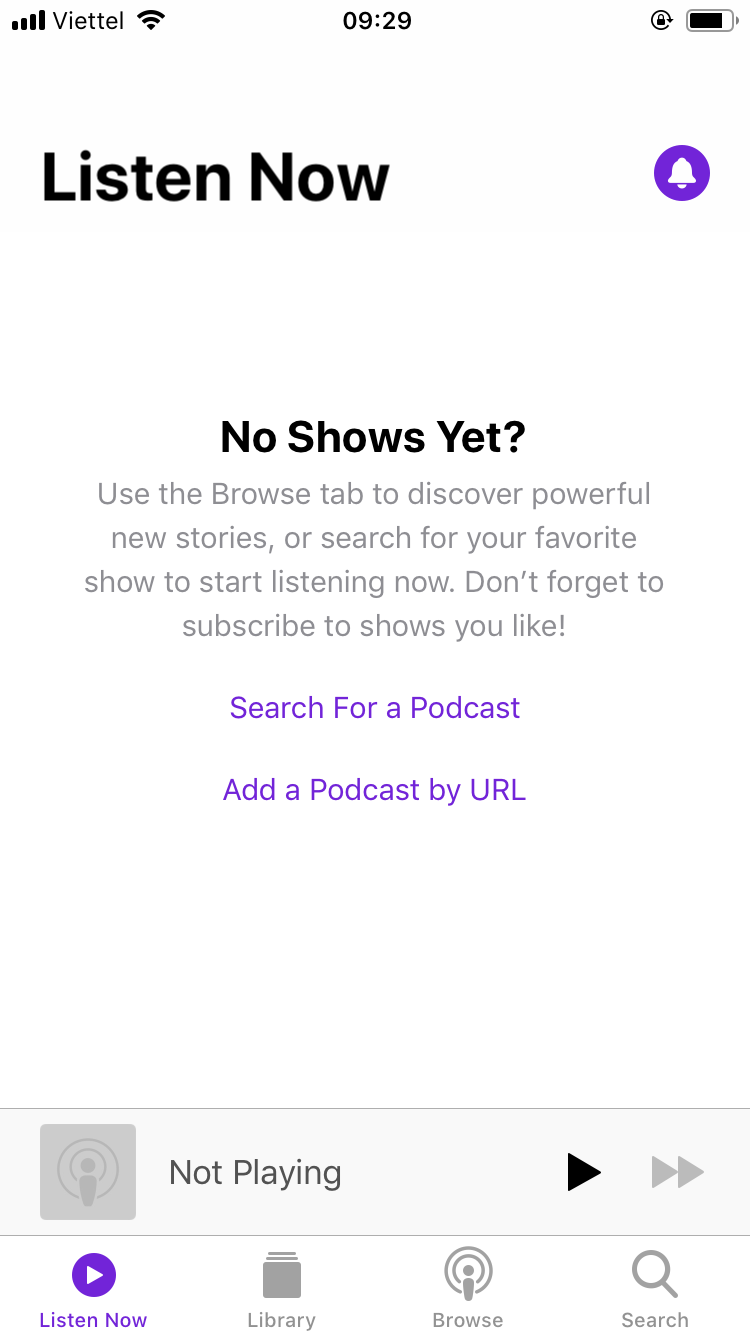
Các thao tác trên ứng dụng Podcasts
 Search - Tìm kiếm:
Search - Tìm kiếm:
Nhấn vào đây để tìm kiếm các tập – episodes; chương trình – shows, nhà cung cấp – providers hay chủ đề - topics. Lần đầu dùng ứng dụng, bạn hãy chọn All Podcasts để tìm kiếm Podcast mình quan tâm trong số tất cả Podcast sẵn có. Sau vài lần sử dụng, khi Library - Thư viện của bạn đã có dữ liệu, bạn có thể chỉ cần tìm Podcast mình muốn trong thư viện lưu trữ này.
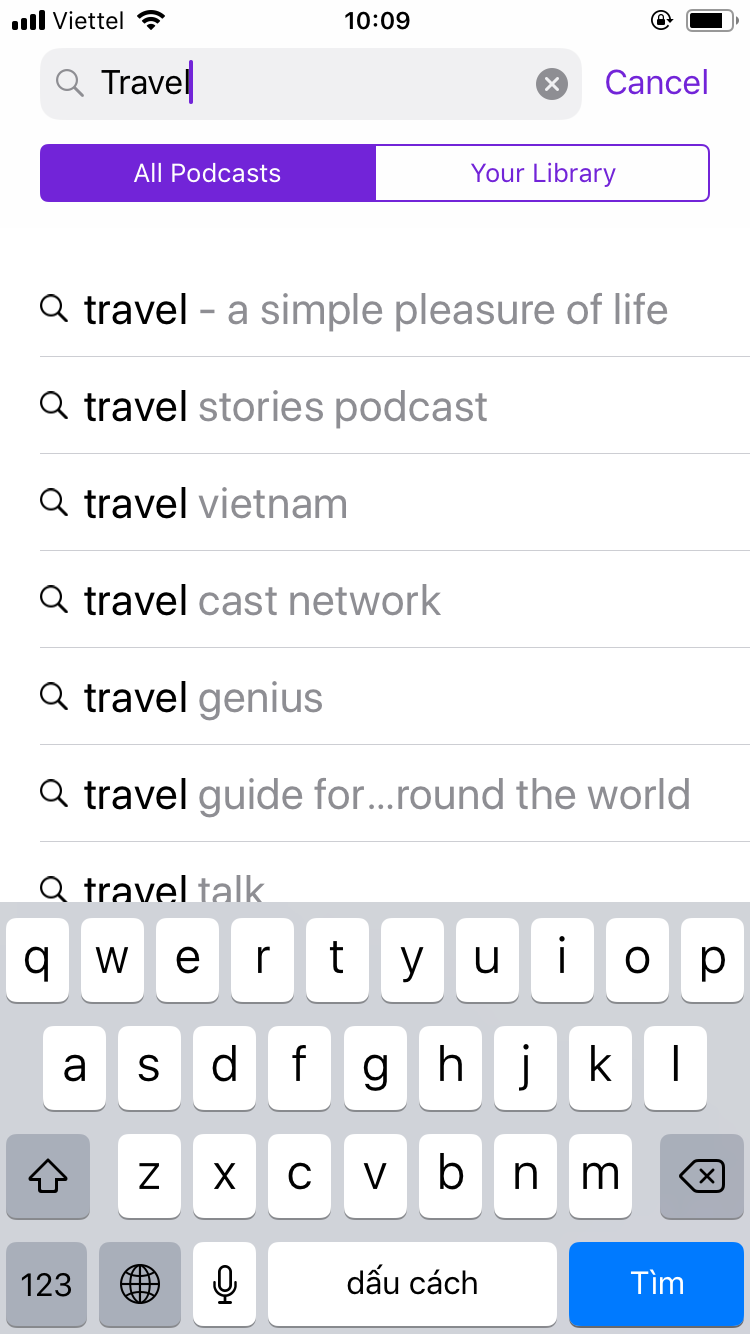
 Browse - Duyệt các nội dung của Podcasts:
Browse - Duyệt các nội dung của Podcasts:
Bạn nhấn vào đây để xem có gì mới hay những Podcast thịnh hành. Nếu lần đầu tiên sử dụng ứng dụng Podcast, bạn cảm thấy bối rối vì chưa biết tìm kiếm Podcast gì, hãy nhấp chuột vào tab Browse này. Sẽ có một loạt Podcast được giới thiệu tới bạn và bạn có thể thoải mái lựa chọn. Nhấp chuột vào bất cứ tập – epidose nào để bắt đầu nghe. Hoặc nhấn vào để thêm Podcast này vào Library – Thư viện của bạn. Như vậy, bạn có thể nghe sau.
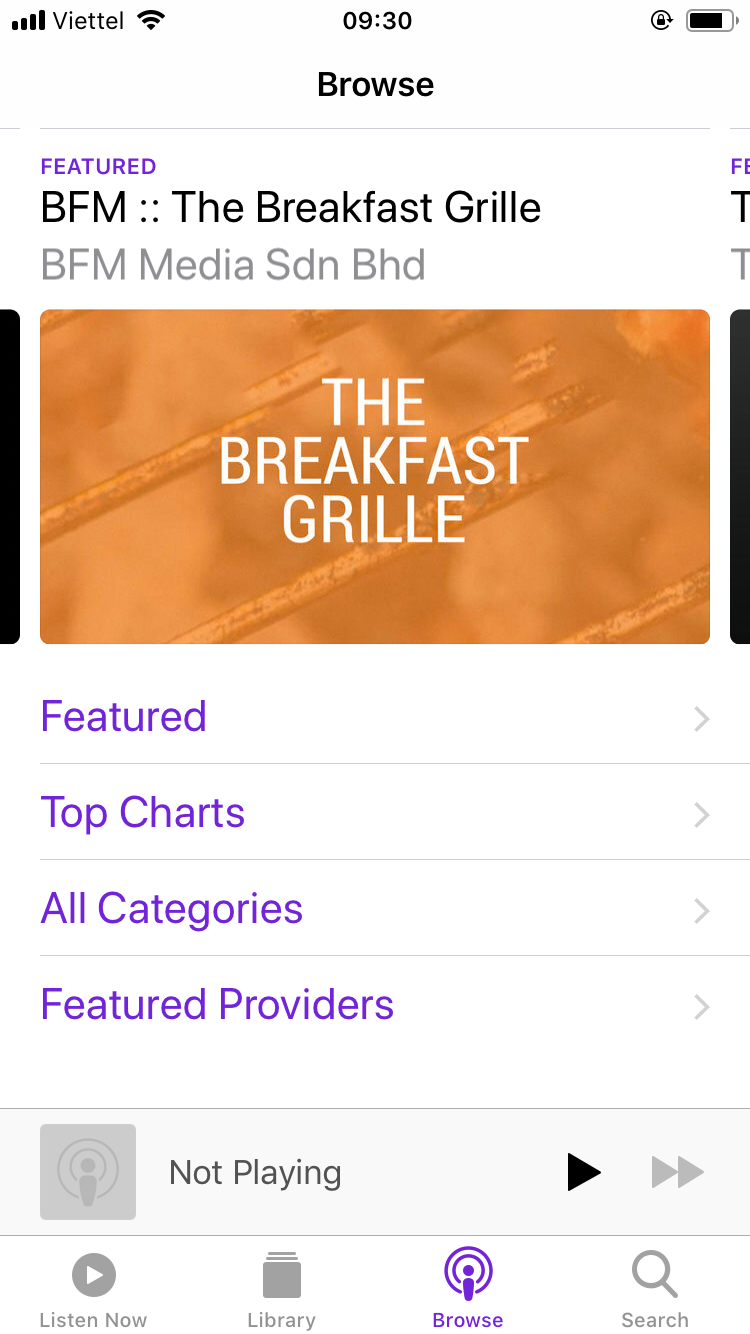
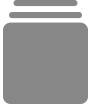 Library - Thư viện:
Library - Thư viện:
Tại đây, bạn có thể xem mọi chương trình – shows và tập – episode mà bạn đã thêm vào Thư viện của mình, ngay cả khi bạn vẫn chưa đăng ký chương trình đó. Nhấp vào Downloaded Episodes – Các tập tải về để chỉ xem các Podcast mà bạn đã tải và nghe khi bạn không kết nối mạng.
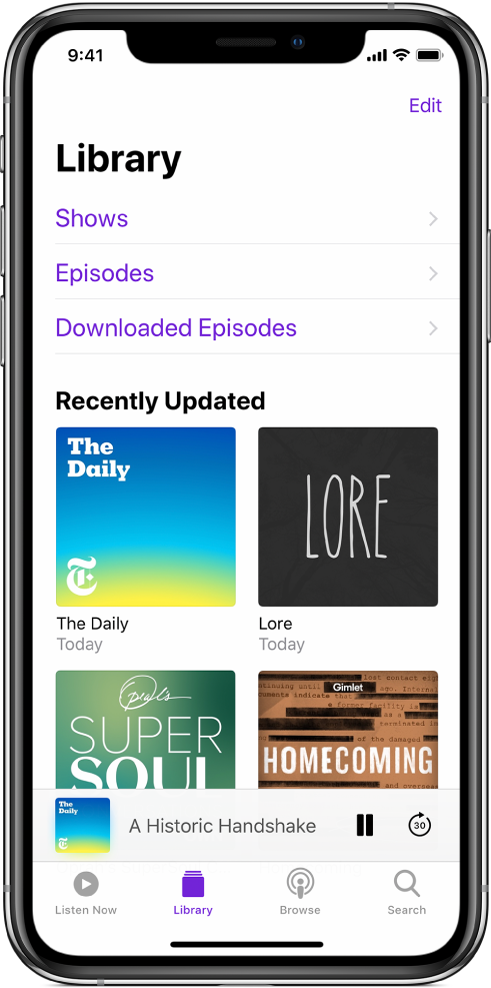
 Listen Now - Nghe:
Listen Now - Nghe:
Trong tab này, bạn sẽ thấy các tập – episodes mới và chưa được phát từ những chương trình bạn đã đăng lý và các tập mới bổ sung vào thư viện. Nhấp chuột vào tên chương trình để nghe. Sau khi tập mới nhất kết thúc, bất cứ tập nào chưa được phát của cùng chương trình có mặt trong thư viện của bạn sẽ tự động phát. Bạn cũng sẽ thấy những chương trình bạn có thể thích và chương trình bạn mới phát gần đây.
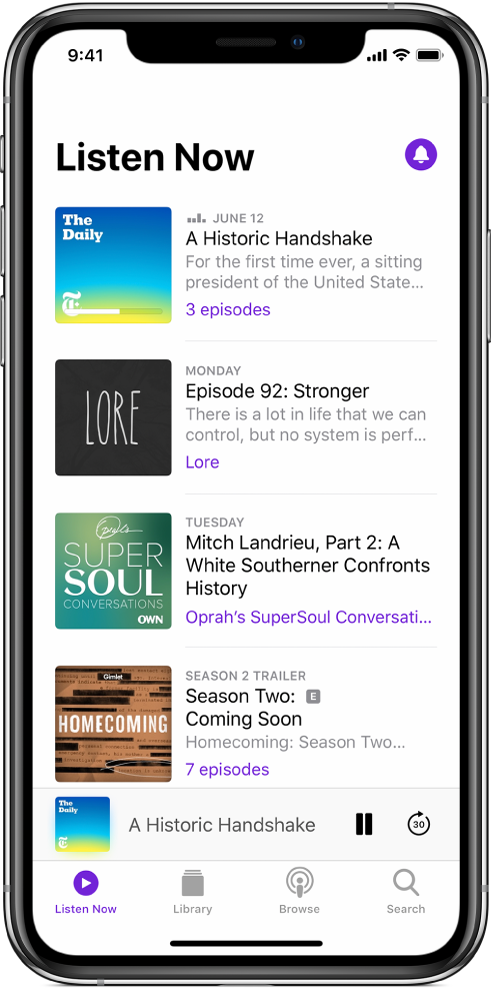
Cách đăng ký Podcast
Nhấn vào 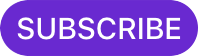 để đăng ký Podcast. Sau khi đăng ký, các tập mới của Podcast này sẽ tự động được tải về miễn phí khi chúng được công bố.
để đăng ký Podcast. Sau khi đăng ký, các tập mới của Podcast này sẽ tự động được tải về miễn phí khi chúng được công bố.
Bạn sẽ nhận được thông báo khi nào có tập mới. Để quản lý chương trình nào bạn muốn nhận thông báo, nhấn vào  trong tab Listen Now.
trong tab Listen Now.
Để bỏ đăng ký một chương trình, nhấn vào tên chương trình để đến trang thông tin của chương trình đó. Nhấn vào 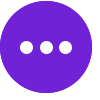 , rồi chọn Unsubscribe. Các tập mới sẽ không được tải về thiết bị của bạn nữa. Nhưng các tập đã có sẵn trong thư viện thì sẽ không bị xoá.
, rồi chọn Unsubscribe. Các tập mới sẽ không được tải về thiết bị của bạn nữa. Nhưng các tập đã có sẵn trong thư viện thì sẽ không bị xoá.
Apple Podcasts có thể ngừng việc đăng ký của bạn nếu bạn dừng nghe chương trình đó. Các chương trình và tập được tải về vẫn sẽ có trong thư viện của bạn. Nhưng không diễn ra việc cập nhật tập mới nữa. Để tiếp tục nận tập mới, đăng ký lại chương trình.
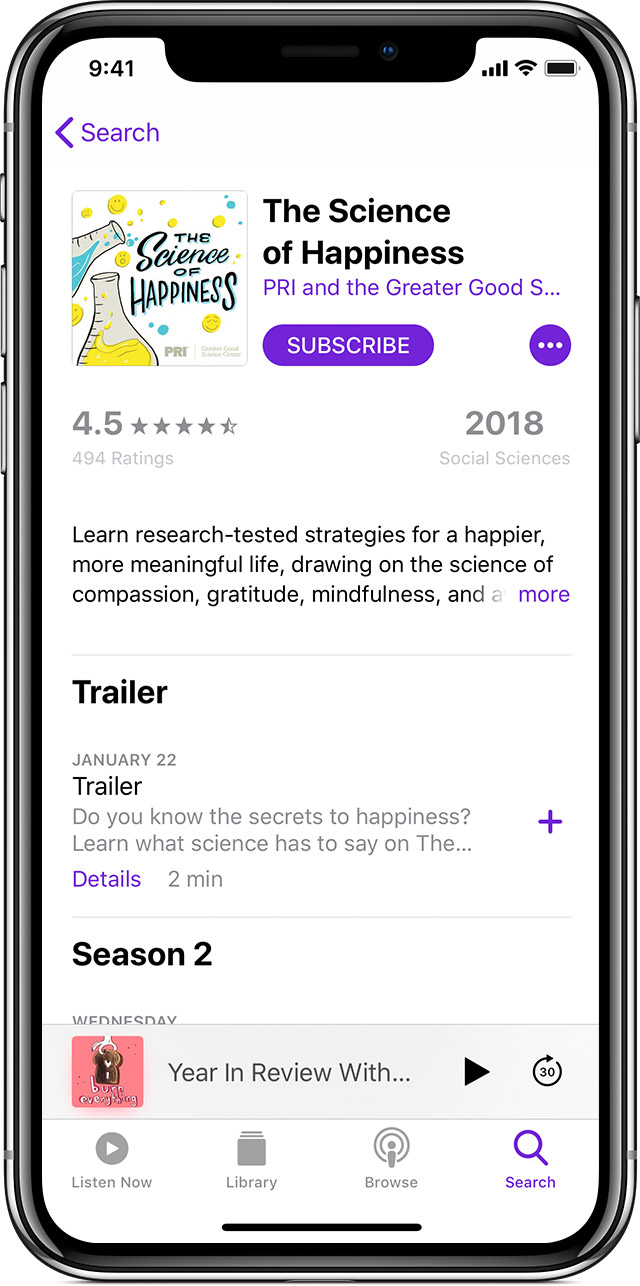
Cách phát Podcast
- Chạm vào một tập.
- Để biết các lựa chọn liên quan khác, hãy nhấn vào trình phát ở dưới cùng để mở màn hình Now Playing - Đang phát.
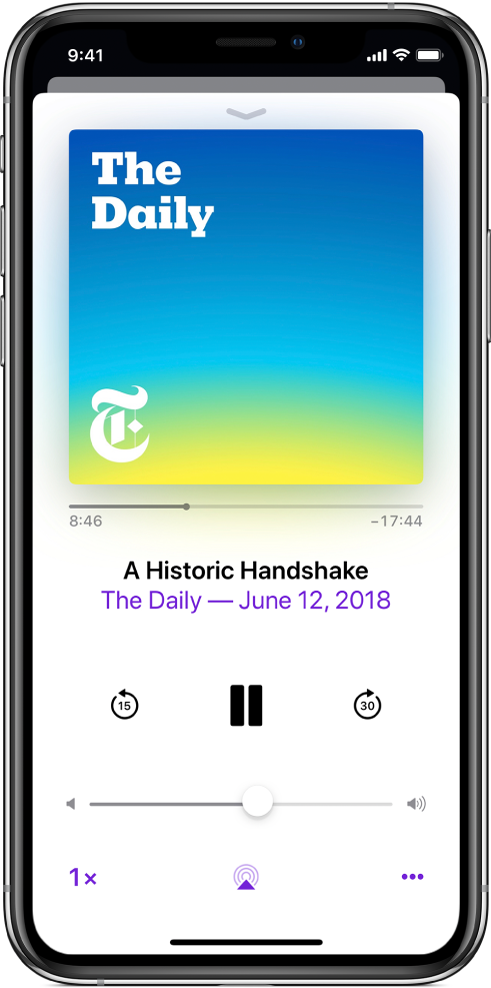
Cụ thể các lựa chọn như sau đây:
 |
Phát |
||||||||||
 |
Tạm dừng |
||||||||||
 |
Tua lại 15 giây |
||||||||||
 |
Tua đi 30 giây |
||||||||||
 |
Chọn tốc độ phát lại nhanh hơn hoặc chậm hơn |
||||||||||
 |
Truyền phát âm thanh đến thiết bị khác |
||||||||||
Lưu ý: Để chuyển đến một thời điểm cụ thể trong tập, hãy kéo thanh trượt vị trí bài bên dưới bìa podcast.
- Vuốt lên trên màn hình Now Playing - Đang phát để xem: hẹn giờ tắt, chia sẻ, ghi chú của tập và tập tiếp theo.
- Để tiếp tục phát một tập, hãy chạm vào Listening Now - Nghe bây giờ. Các tập bạn chưa hoàn thành nằm ở đầu danh sách.
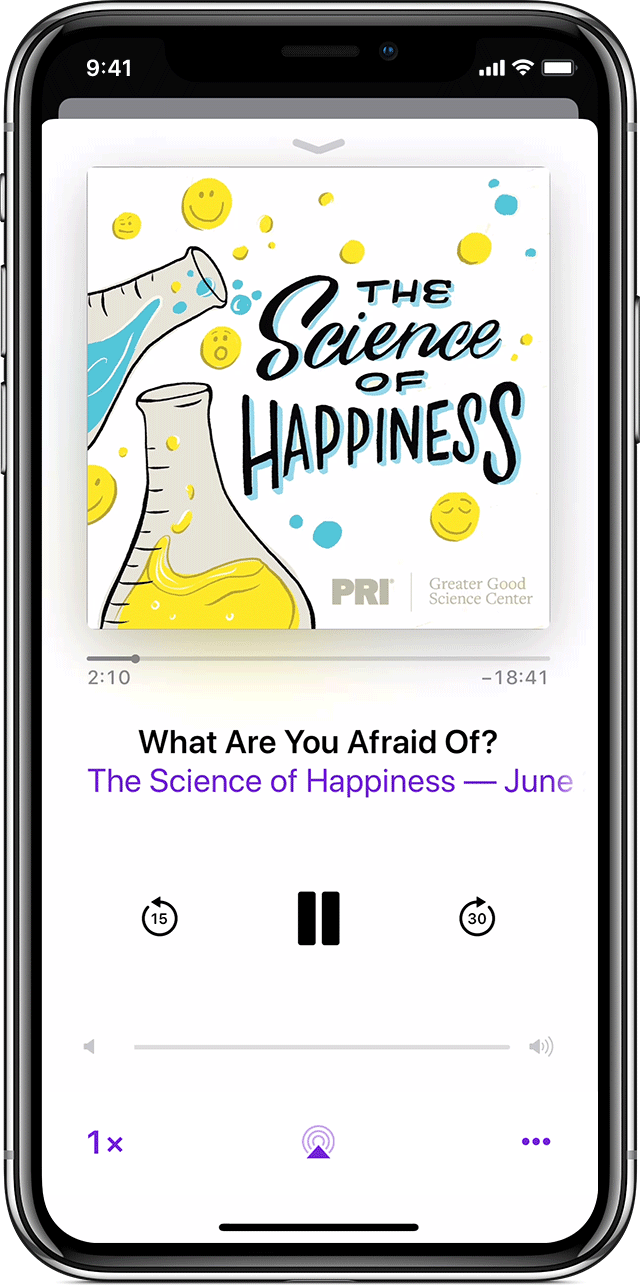
Cách tải Podcast
Nếu bạn muốn nghe một tập khi thiết bị không kết nối Internet, bạn có thể tải tập đó về.
Tìm tập trong thư viện hoặc sử dụng Browse - Duyệt xem.
Nhấn vào  ở bên phải tên tập. Bạn nên nhấn
ở bên phải tên tập. Bạn nên nhấn  để thêm tập vào Library - Thư viện trước. Nếu bạn không thấy biểu tượng
để thêm tập vào Library - Thư viện trước. Nếu bạn không thấy biểu tượng  , tức là tập đó đã được tải về thiết bị của bạn rồi.
, tức là tập đó đã được tải về thiết bị của bạn rồi.
Các tập sẽ tự động xoá 24 giờ sau khi bạn phát.
Để xoá một tập, tìm chương trình có tập đó trong Library - Thư viện. Nhấn vào tên chương trình để tới trang thông tin. Lướt sang bên trái tập muốn xoá, chọn Delete.
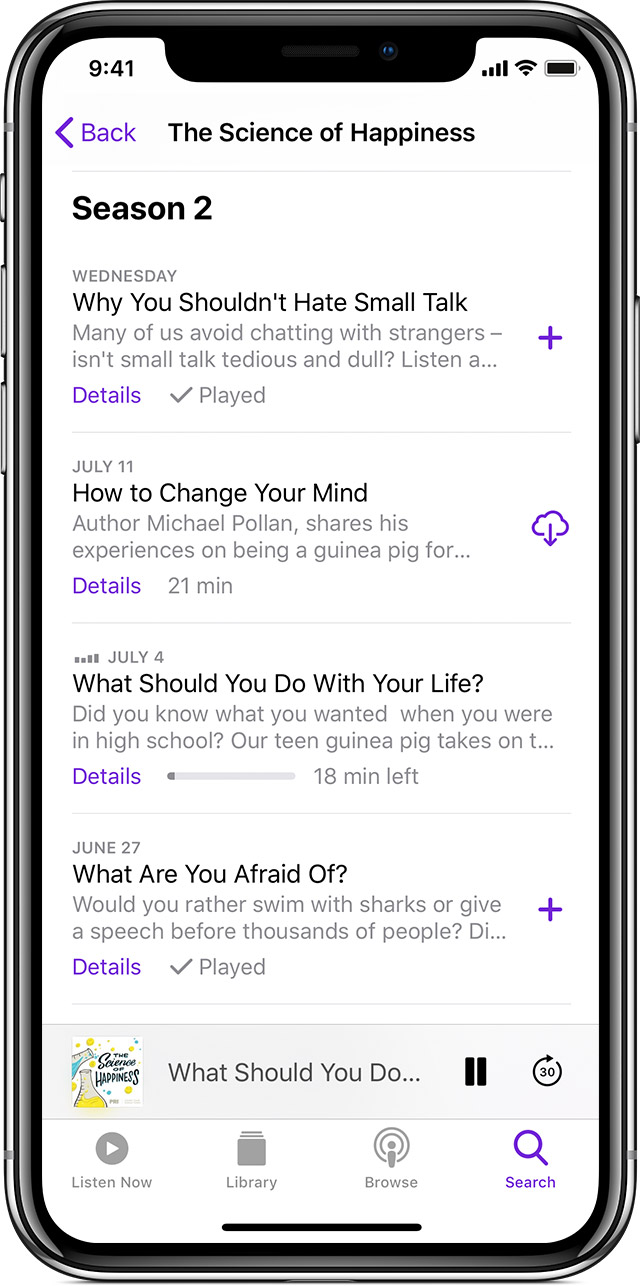
Tham khảo từ Support Apple
> Hướng dẫn học tiếng Anh qua PodCast cho trình độ từ A1 (Beginning) tới B2 (Upper-Inter)
> Hướng dẫn cách tải Podcast về máy tính
[%included.TAK12%]